
Reparo de fotos com IA
Repare suas fotos, melhore a qualidade e restaure momentos preciosos com uma solução baseada em IA.
15/01/2019 • Arquivado para: Soluções de Foto/Vídeo/Áudio • Soluções comprovadas
O PhotoRec é frequentemente a primeira escolha de aplicativo de recuperar fotos apagadas. É um software totalmente gratuito de recuperação de dados e arquivos, mas um pouco difícil para iniciantes, pois a interface é de linha de comando. O guia a seguir vai mostrar-lhe passos específicos de como usar o aplicativo PhotoRec para recuperar fotos apagadas, também vamos recomendar uma melhor alternativa para PhotoRec, fazer uma comparação de aplicativo de recuperar fotos grátis entre PhotoRec e Recoverit .

PhotoRec é um aplicativo eficaz de restaurar fotos apagadas, que permite recuperar vários tipos de arquivos, incluindo multimídia, documentos, arquivos e muito mais a partir de uma variedade de armazenamentos (discos rígidos, CD-ROMs, USB, cartões de memória, etc.). Obviamente, ele é um aplicativo para recuperar fotos excluídas da câmera digital, suporta todas as principais marcas de câmeras: Canon, Nikon, Olympus, Pentax etc.). Funciona com todos os principais sistemas de arquivos: FAT,NTFS,HFS +, exFAT, ext2/ext3/ext4. Mesmo que o seu sistema de arquivos tenha sido gravemente danificado ou formatado, o PhotoRec ainda ajudará. O programa é gratuito e suporta mais de 440 tipos de arquivos diferentes (cerca de 270 famílias de tipos de arquivo). O PhotoRec usa acesso somente leitura, garantindo a segurança de cada processo de recuperação.
Passo 1. Baixe e instale o PhotoRec
Quando começar a trabalhar com o PhotoRec, primeiro você precisa escolher o disco com o qual deseja trabalhar. No entanto, para fazer isso, você precisa se certificar de que está usando a conta de administrador.
Use as setas para cima/para baixo para escolher o disco rígido. Pressione Enter para continuar.
Passo 2. Agora você tem três opções para escolher
Passo 3. Menu Opções
OBS: altere estas configurações somente se você tiver 100% de certeza do que está fazendo
Passo 5. Selecione uma Partição
Quando você tiver escolhido uma partição específica, o PhotoRec exigirá informações sobre o sistema de arquivos. A menos que seja ext2/ext3/ext4,
Passo 6. Agora você pode escolher onde pesquisar os arquivos
Passo 7. Selecione o diretório
Agora, escolha o diretório para o qual seus arquivos recuperados serão gravados. Use as setas para cima/baixo para isso.
Obs: o processo varia, dependendo do sistema operacional que você está usando.
Passo 8. Restaurando Arquivos
Aguarde que os arquivos sejam restaurados. Os arquivos recuperados podem ser acessados antes do final do processo de recuperação.
Passo 9. Restaurando Arquivos
Veja o resultado, quando o processo de recuperação terminar. Também é aconselhável verificar os arquivos recuperados com o software antivírus, pois o PhotoRec pode ter recuperado alguns Trojans ou outros arquivos prejudiciais.
Quando eu uso o PhotoRec para executar a recuperação de dados passo a passo, é muito difícil entender a interface da linha de comando. Após o processo de recuperação concluído, você não poderá obter um local de destino para recuperar seus dados recuperados. Na verdade, é mais um programa de recuperação de dados técnicos. Mas se você quiser mais detalhes sobre as etapas, acesse esta página - PhotoRec Passo a Passo.
PhotoRec é bastante técnico para os usuários, você deve obter um confiável Aplicativo para Restaurar Fotos Apagadas que ajuda você a recuperar e excluir fotos perdidas ou apagadas no computador com facilidade e eficácia. A seguir, vamos recomendar a melhor alternativa para o PhotoRec.
Recoverit é um poderoso aplicativo para recuperar fotos excluídas, é muito mas fácil de usar do que o PhotoRec, e não há necessidade de habilidade técnica.

Gratuito Faça o download e instale o Recoverit no seu computador. Este guia focará em como recuperar fotos excluídas no Windows, se você estiver usando um computador Mac, vá para o download do Recoverit para Mac. Com os passos semelhantes para realizar recuperação de fotos eliminadas.
Inicie o Recoverit. Para recuperar fotos excluídas ou perdidas no computador, você precisa selecionar o modo "Recuperação de Arquivos Eliminadas"" para começar.

Selecione o local onde sua perda de fotos. Selecione um e clique no botão "Iniciar" para dar inicio ao processo

O Recoverit Software iniciará uma verificação rápida. Depois que terminar, você pode verificar alguns arquivos recuperáveis. Se não conseguir encontrar as suas fotos, você pode ir para a verificação profunda com o modo "Recuperação geral".

Com o modo de recuperação de dados "Recuperação completa" ele pesquisará mais arquivos do disco rígido do computador, enquanto levará mais tempo para concluir o processo de verificação.
Após a análise profunda, você pode verificar todos os dados recuperados. Vá visualizar as fotos recuperadas e clique no botão "Recuperar" para salvar suas fotos.
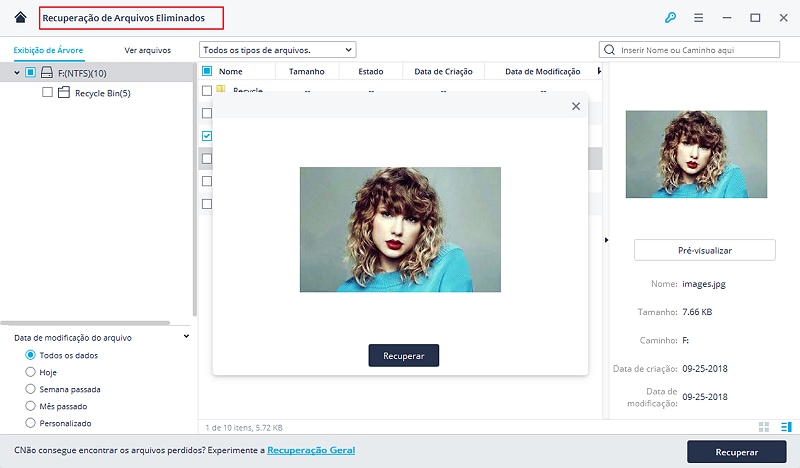
Como mencionado acima a recuperação de fotos é muito fácil e muito simples de recuperar suas fotos excluídas com Recoverit. É a melhor solução para você recuperar fotos apagadas no computador Windows. Faça o download do Recoverit Free e experimente-o agora.
Luís Santos
chief Editor